Эффективное удаление неиспользуемых слоев в AutoCAD
Удаление неиспользуемых слоев в AutoCAD помогает оптимизировать чертежи и повышает их производительность. В этом руководстве мы рассмотрим несколько способов, как легко и быстро удалить ненужные слои.
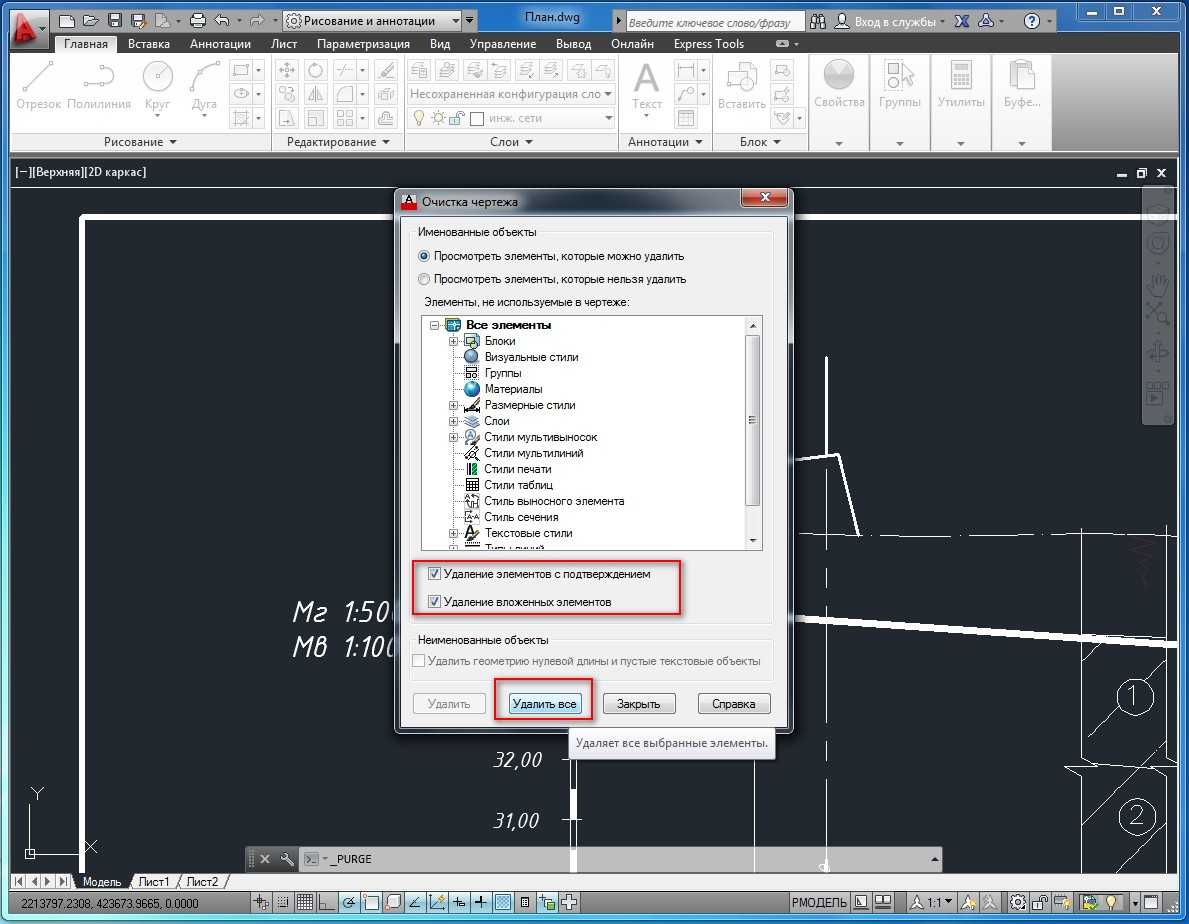
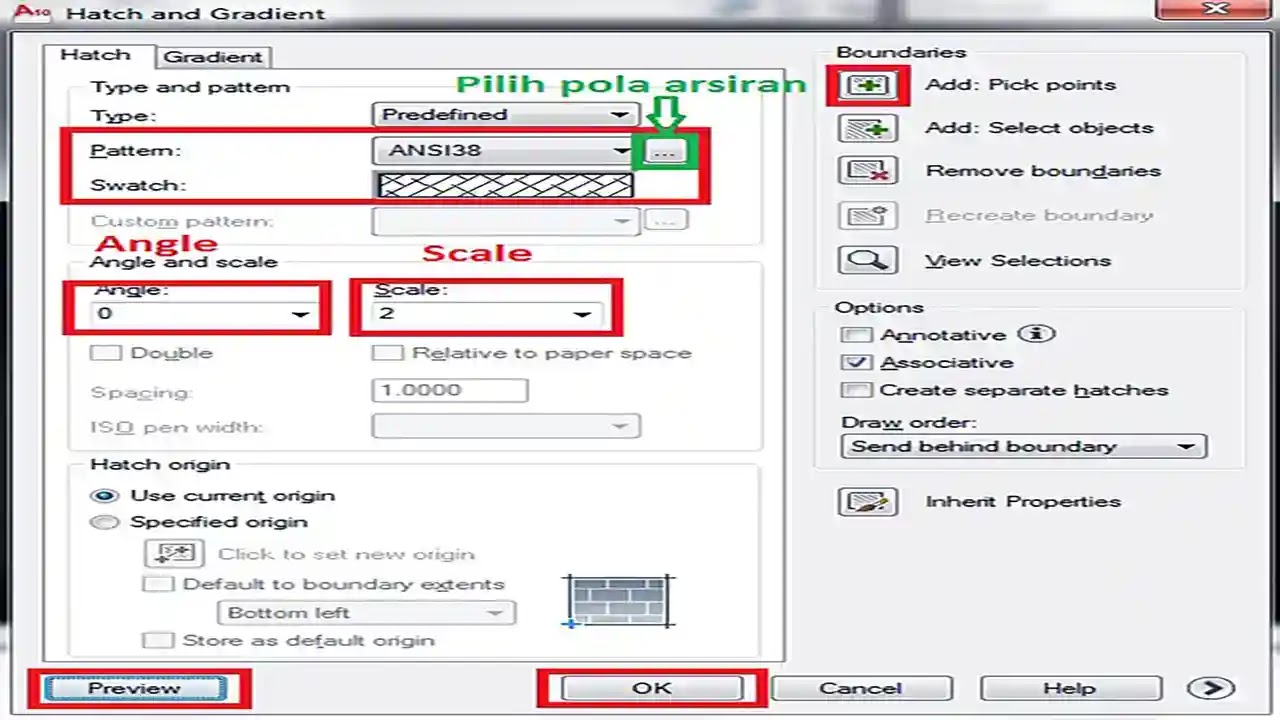
Откройте диспетчер слоев, нажав на иконку Слои в панели инструментов или используя команду LAYER в командной строке.

Слои в Автокаде. Создать, изменить, выделить, отключить, удалить
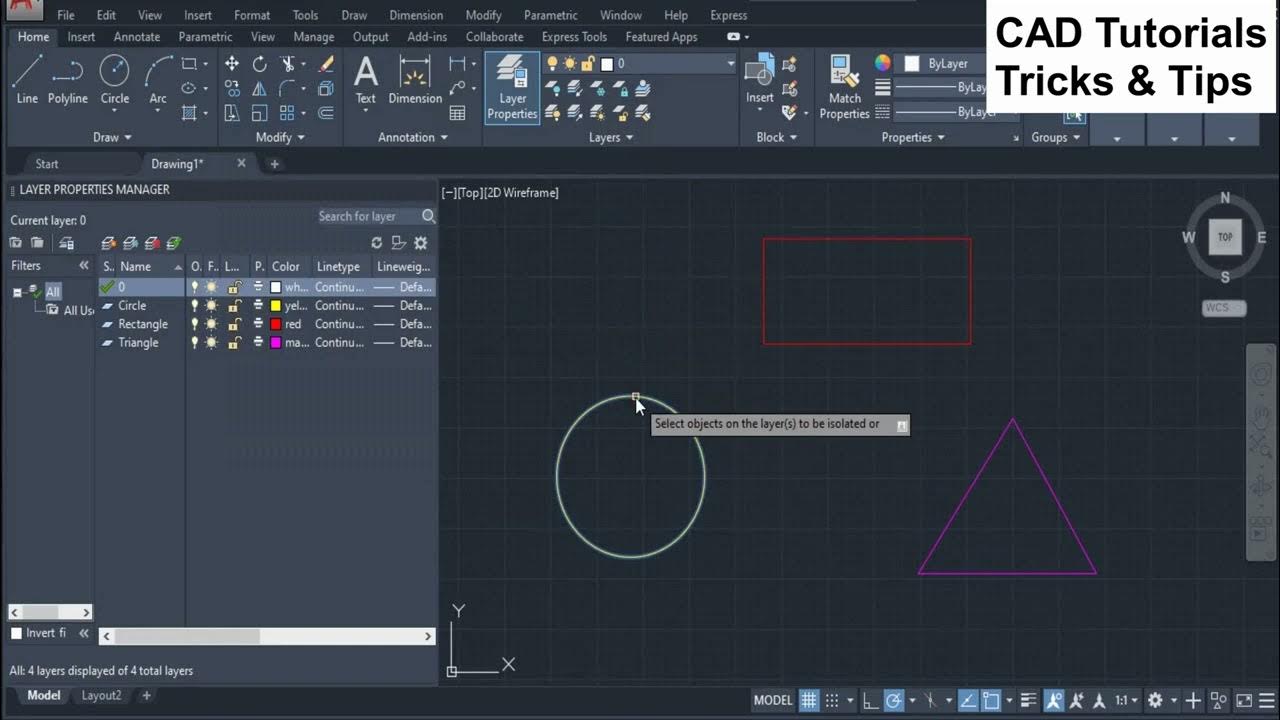
Используйте инструмент Очистить (PURGE) для автоматического удаления неиспользуемых слоев. Введите команду PURGE в командной строке и выберите Слои.

Работа со слоями в AutoCAD. Как перенести/выбрать/очистить/удалить слой
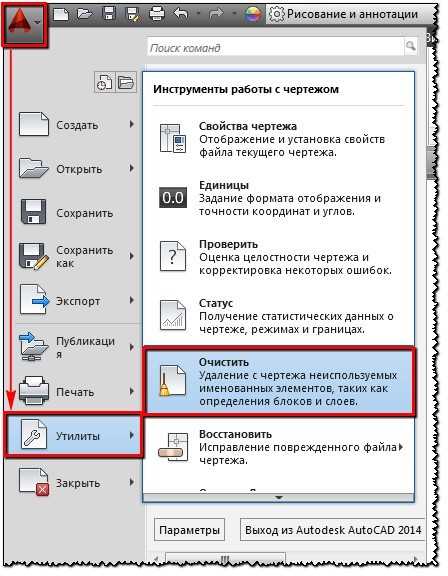

Перед удалением слоев убедитесь, что они действительно не используются. Проверьте чертеж на наличие элементов, связанных с этими слоями.

Удалить слои AutoCAD
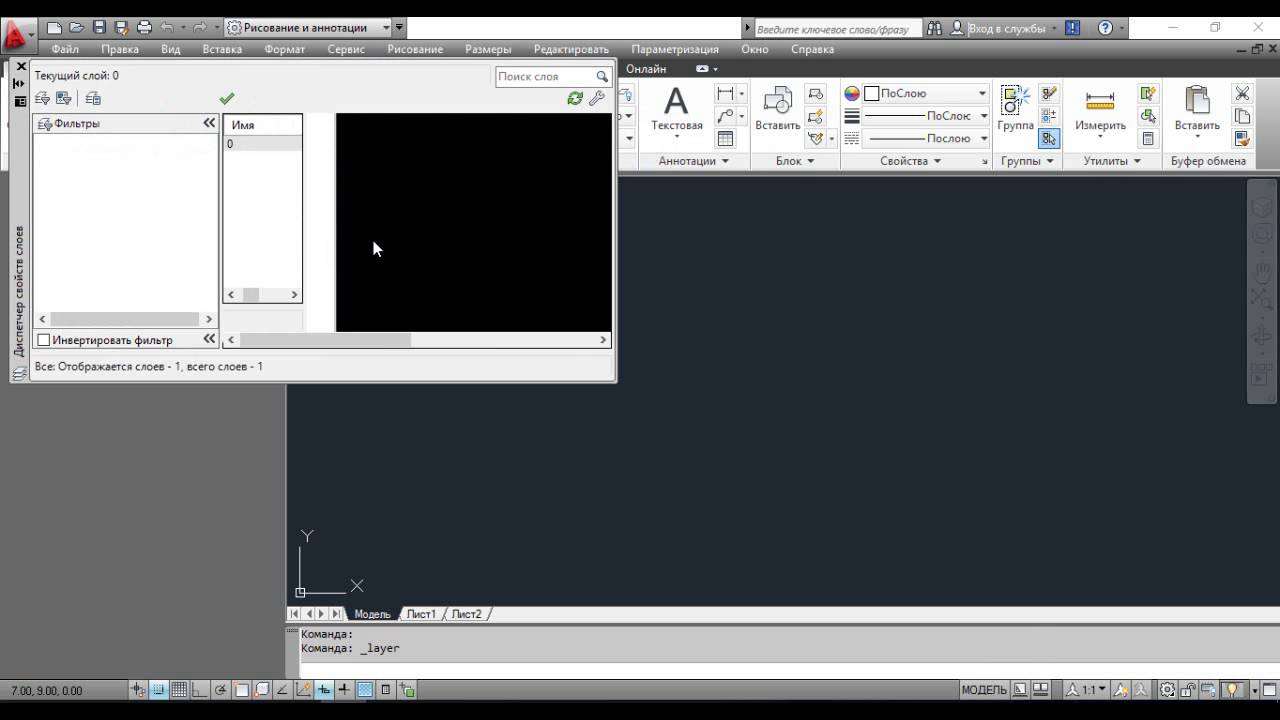
Для ручного удаления слоя выберите его в диспетчере слоев и нажмите кнопку Удалить.

Как удалить слой в AutoCAD
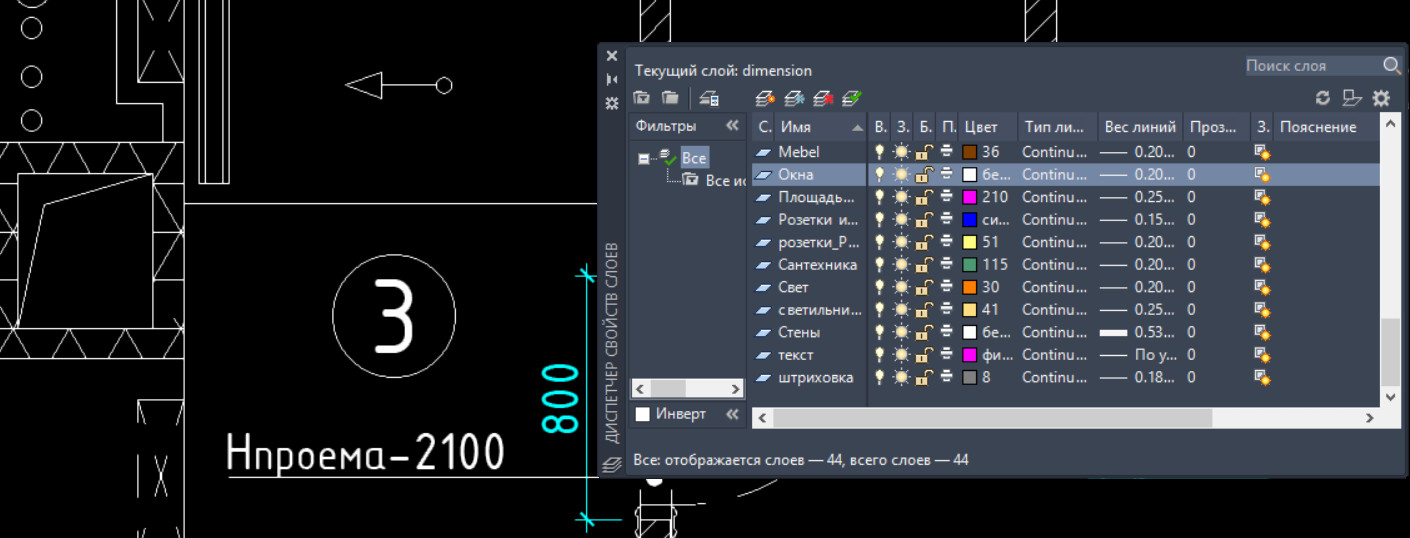
Если слой не удаляется, возможно, он заблокирован. Разблокируйте слой через диспетчер слоев, сняв галочку с Блокировать.

Очистка чертежей автокад от мусора и наложенных линий
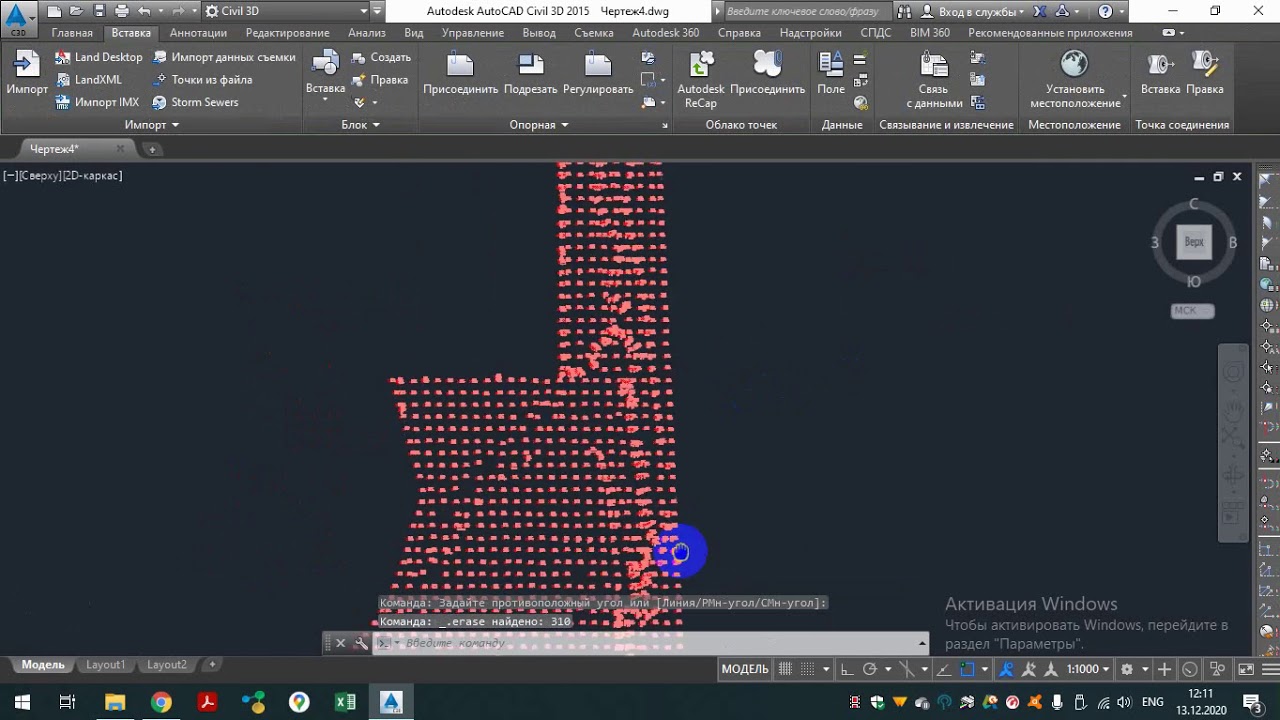
Если слой содержит объекты, переместите их на другой слой перед удалением. Используйте команду CHANGE для смены слоя объектов.
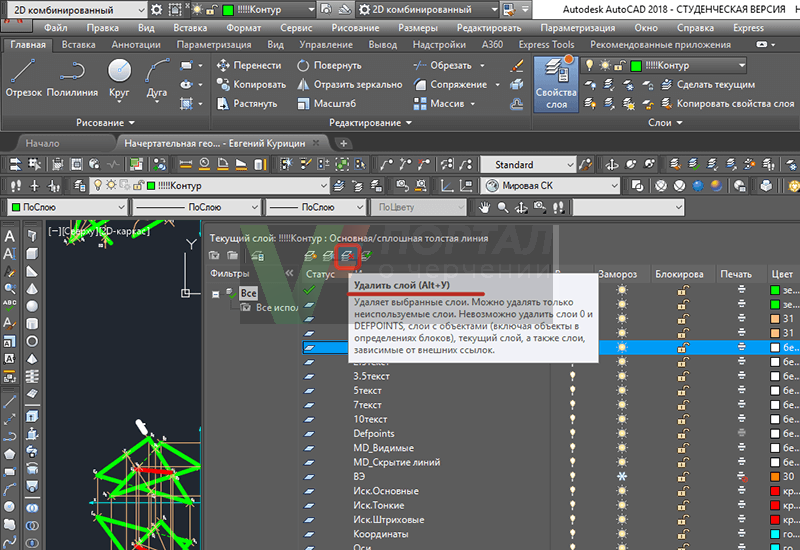
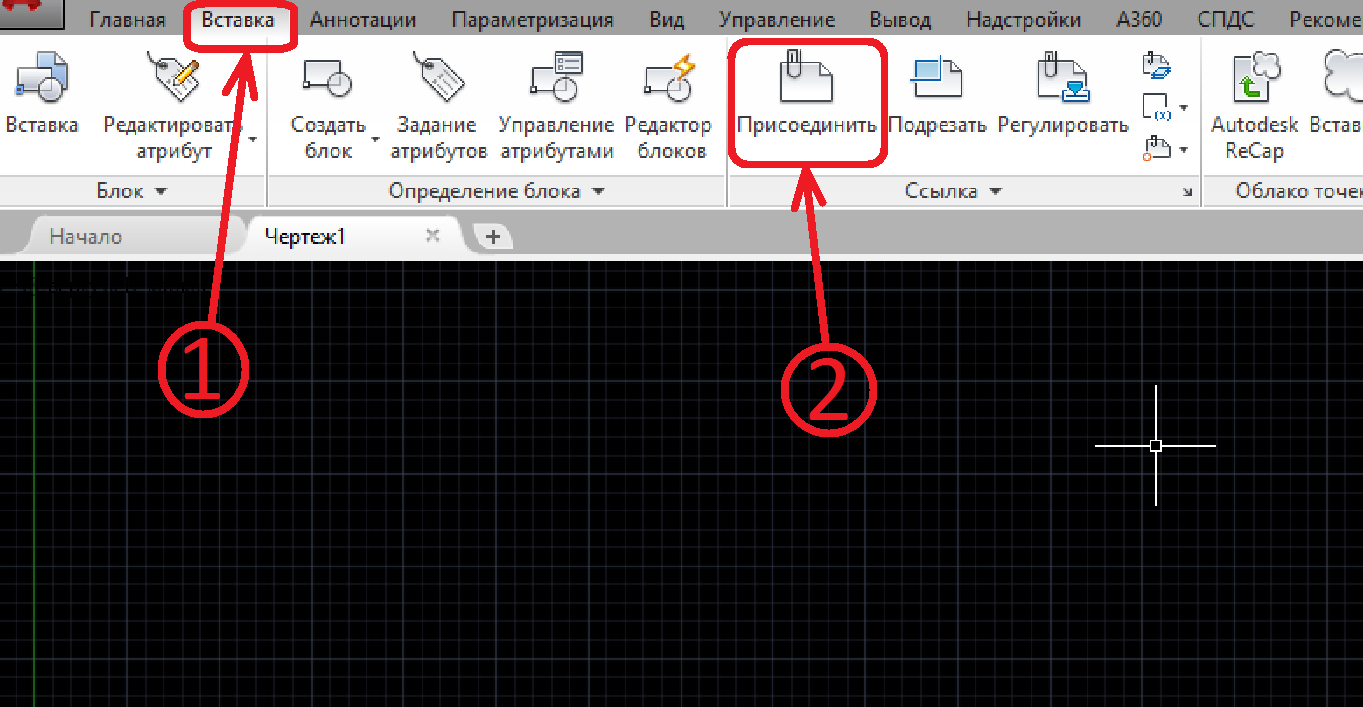
Для удаления всех неиспользуемых слоев сразу воспользуйтесь расширенной командой PURGE, выбрав опцию Удалить все.

Как в Автокаде Удалить Неиспользуемые Слои ► Уменьшить Размер Файла Автокад
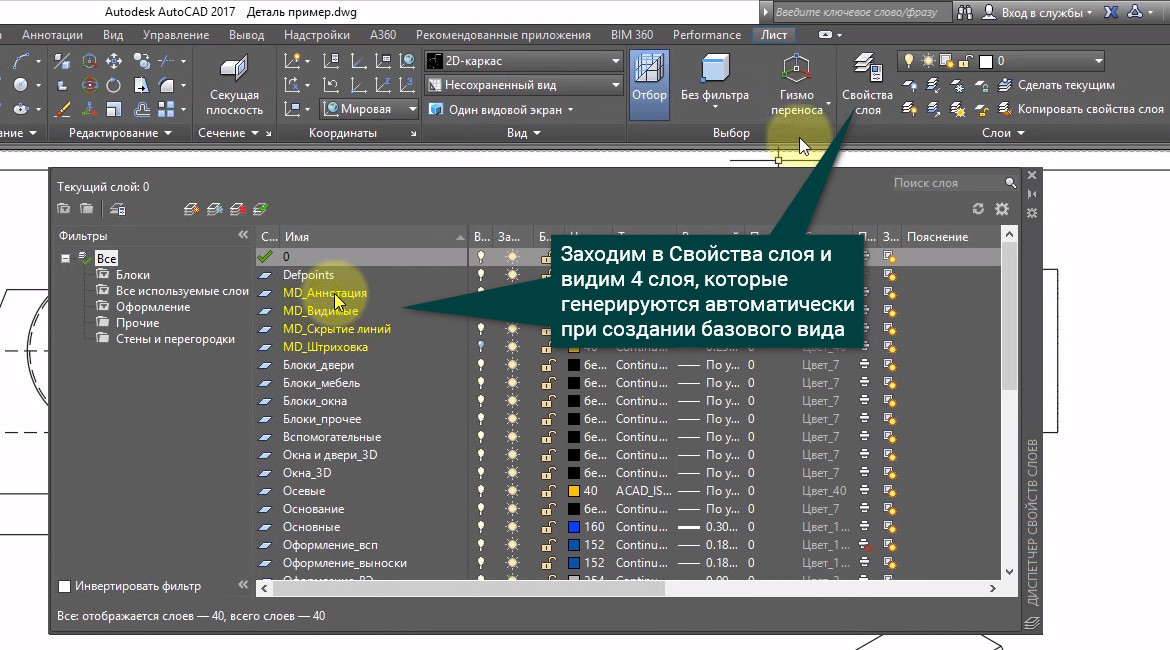
Периодически очищайте чертеж от ненужных слоев, чтобы избежать накопления мусора и улучшить производительность.
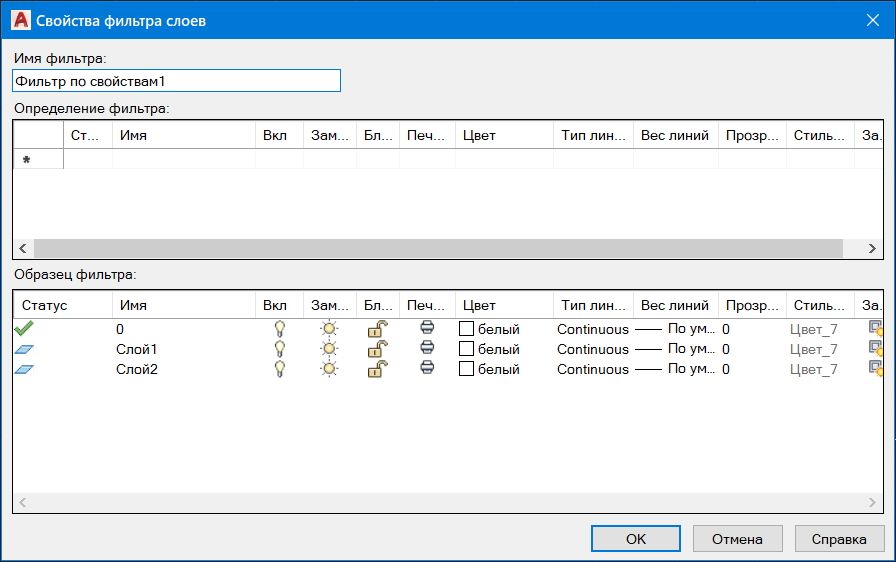
Сохраните копию чертежа перед удалением слоев на случай, если потребуется восстановить удаленные данные.

Как удалить неиспользуемые слои в AutoCAD (Автокад)?
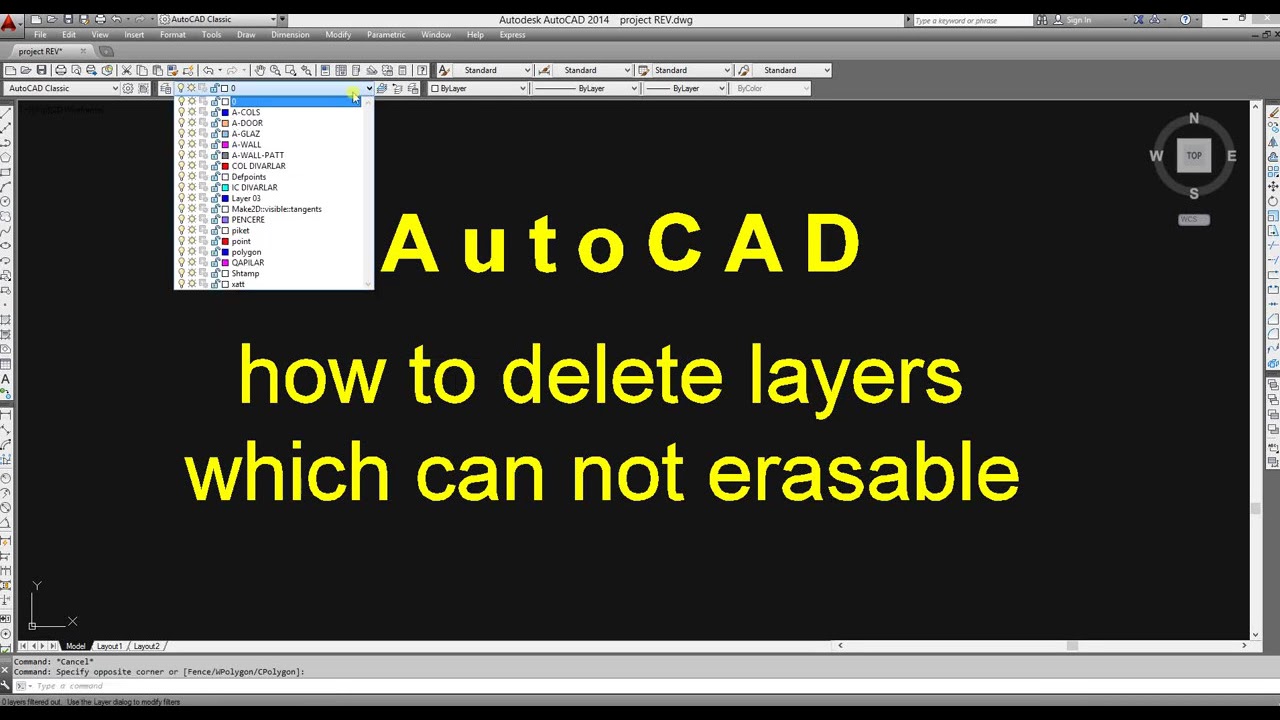
Используйте команды AUDIT и RECOVER для проверки чертежа на ошибки и их исправления перед удалением слоев.